步骤1 显示应力图解
在分析树的【 结果】中,双击【应力(-vonMises-)】显示应力图解,如图12-9所示。
结果】中,双击【应力(-vonMises-)】显示应力图解,如图12-9所示。
应力图解附加在变形形状上生成。为展示变形形状,软件将最大变形缩放到模型边界框对角的10%。在此例中,变形比例约为11.6。
步骤2 显示位移图解
双击【位移(-合位移-)】显示位移图解,如图12-10所示。
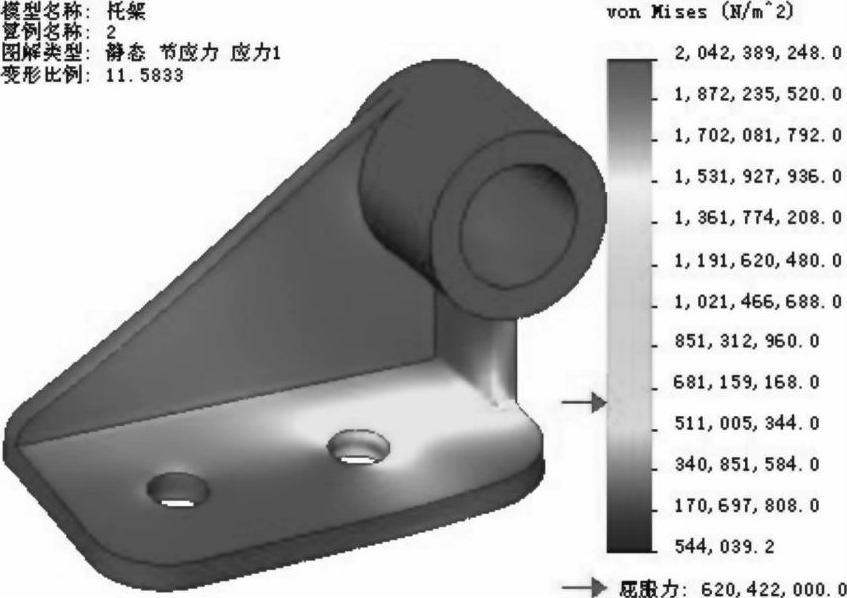
图12-9 显示应力图解
步骤3 保存动画
右击【 结果】下的【位移(-合位移-)】,选择【动画】。单击按钮
结果】下的【位移(-合位移-)】,选择【动画】。单击按钮 暂停播放动画,单击按钮
暂停播放动画,单击按钮 停止播放动画,勾选【保存为AVI文件】将动画保存到指定位置,如图12-11所示。
停止播放动画,勾选【保存为AVI文件】将动画保存到指定位置,如图12-11所示。
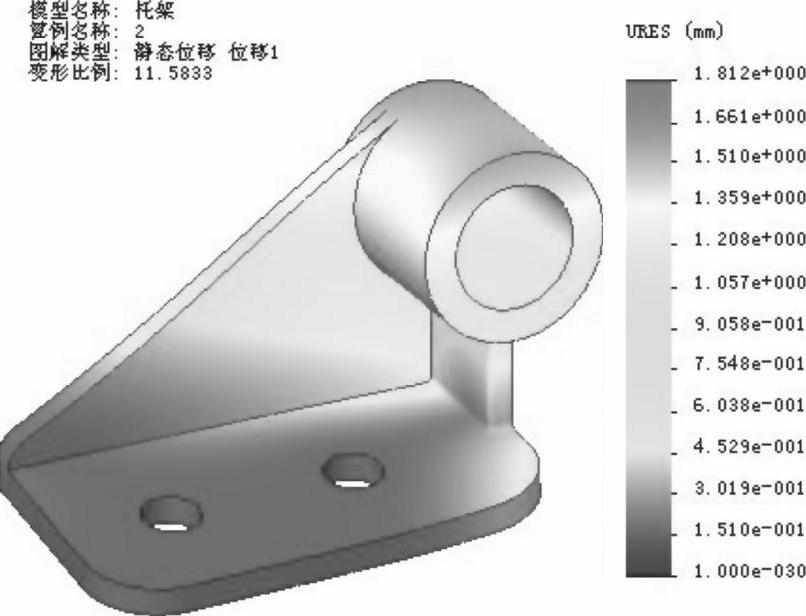
图12-10 显示位移图解

图12-11 保存动画(www.daowen.com)
步骤4 显示应变图解
双击【应变(-对等-)】显示应变图解,如图12-12所示。
步骤5 定义安全系数图解
右击【 结果】,选择【定义安全系数图解】,在PropertyManager中的【步骤1(共3步)】下,选择准则中的【最大vonMises应力】。单击【下一步】按钮
结果】,选择【定义安全系数图解】,在PropertyManager中的【步骤1(共3步)】下,选择准则中的【最大vonMises应力】。单击【下一步】按钮 ;在【步骤2(共3步)】下,选择【屈服力】;单击【下一步】按钮
;在【步骤2(共3步)】下,选择【屈服力】;单击【下一步】按钮 ;在【步骤3(共3步)】下:选择【安全系数以下的区域】,在安全系数中输入1;单击按钮
;在【步骤3(共3步)】下:选择【安全系数以下的区域】,在安全系数中输入1;单击按钮 ,显示安全系数图解。安全系数小于1的区域(不安全区域)显示为红色。安全系数较大的区域(安全区域)显示为蓝色,如图12-13所示。
,显示安全系数图解。安全系数小于1的区域(不安全区域)显示为红色。安全系数较大的区域(安全区域)显示为蓝色,如图12-13所示。

图12-12 显示应变图解

图12-13 显示安全系数图解
步骤6 生成报表
单击Simulation命令管理器中的【报表】按钮 ,选择要包含在报表中的内容,并填入标题信息,设定生成报告的位置,如图12-14所示。然后单击出版,软件会自动生成Mi-crosoft Word文档。双击可查看文档。至此,一个完整的分析过程结束。
,选择要包含在报表中的内容,并填入标题信息,设定生成报告的位置,如图12-14所示。然后单击出版,软件会自动生成Mi-crosoft Word文档。双击可查看文档。至此,一个完整的分析过程结束。
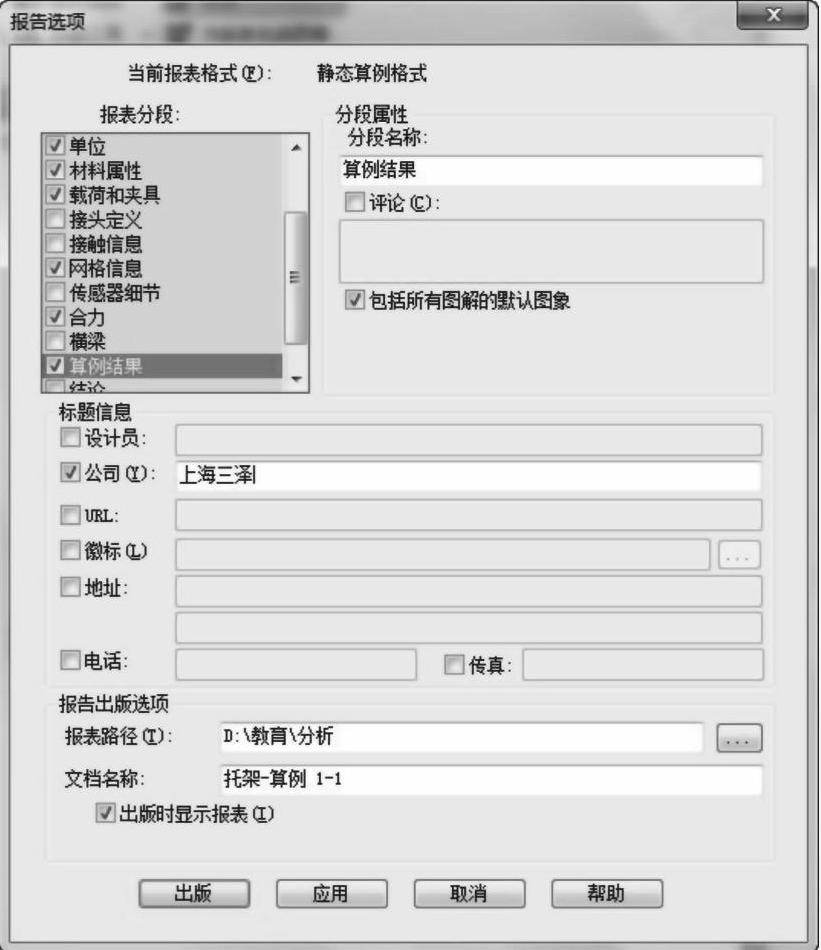
图12-14 设置报告选项
免责声明:以上内容源自网络,版权归原作者所有,如有侵犯您的原创版权请告知,我们将尽快删除相关内容。







